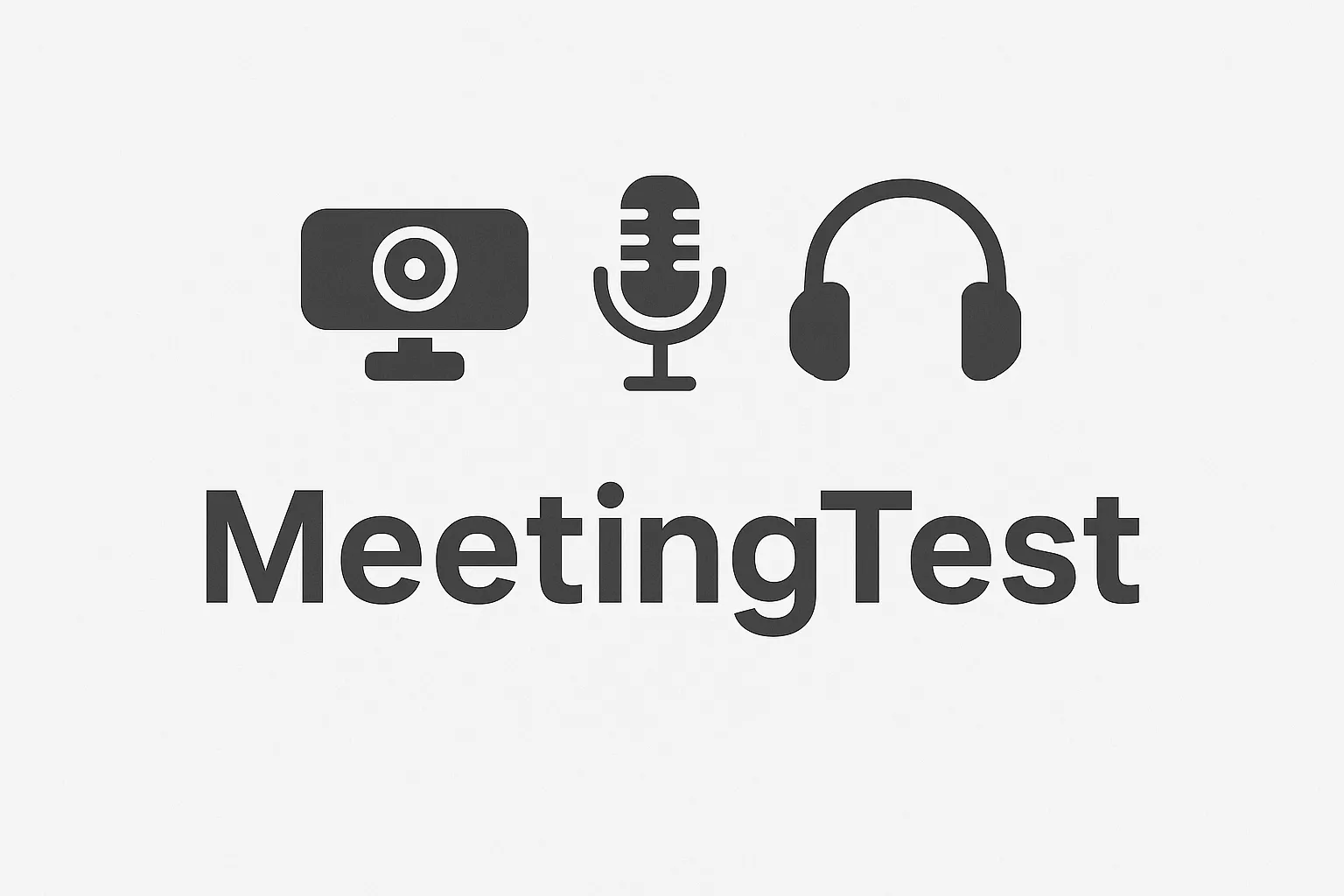Admin•6 de ago de 2025
Fones Não Funcionam - Solução Completa | Arrumar Fones
Seus fones pararam de funcionar? Não se preocupe, a maioria dos problemas tem solução. Vamos guiá-lo passo a passo para identificar e resolver o problema.
Diagnóstico Inicial
1. Verificar Conexão Física
- Fones com cabo: Verifique se estão bem conectados
- Fones sem fio: Verifique o emparelhamento Bluetooth
- Conectores: Limpe as portas de áudio
2. Verificar Configuração do Sistema
- Volume: Certifique-se de que não está silenciado
- Dispositivo de saída: Selecione os fones corretos
- Drivers: Atualize os controladores de áudio
Problemas Comuns e Soluções
Sem Áudio Completamente
Fones com Cabo
-
Verifique o cabo:
- Procure por cortes ou danos
- Teste em outro dispositivo
- Limpe o conector com álcool
-
Verifique a porta:
- Teste outra porta de áudio
- Verifique se não está suja
- Procure por objetos estranhos
-
Configuração do Windows:
- Painel de Controle > Som
- Selecione os fones como dispositivo padrão
- Verifique se não está silenciado
Fones Sem Fio
-
Reconecte o Bluetooth:
- Desligue e ligue o Bluetooth
- Remova o dispositivo e emparelhe novamente
- Verifique se está no modo de emparelhamento
-
Bateria:
- Carregue completamente os fones
- Verifique o status da bateria
- Substitua se necessário
Áudio Distorcido
Causas e Soluções
-
Drivers desatualizados:
- Atualize os controladores de áudio
- Baixe do site oficial do fabricante
- Reinicie o sistema após a atualização
-
Configuração de áudio:
- Ajuste a qualidade do áudio
- Verifique a taxa de amostragem
- Desative melhorias de áudio
-
Interferências:
- Afaste de dispositivos eletrônicos
- Mude o canal WiFi
- Use cabo em vez de Bluetooth
Apenas Um Canal Funciona
Soluções Específicas
-
Balance de áudio:
- Painel de Controle > Som > Propriedades
- Ajuste o balance esquerdo/direito
- Verifique se está centralizado
-
Cabo danificado:
- Verifique o cabo por cortes
- Teste em outro dispositivo
- Substitua se necessário
-
Conector sujo:
- Limpe com álcool isopropílico
- Use uma escova macia
- Seque completamente
Soluções por Sistema Operativo
Windows
-
Solução de problemas:
- Configurações > Atualização e segurança
- Solução de problemas > Reprodução de áudio
- Execute a ferramenta de diagnóstico
-
Gerenciador de dispositivos:
- Verifique se não há conflitos
- Atualize drivers automaticamente
- Desinstale e reinstale o dispositivo
-
Serviços de áudio:
- Serviços > Windows Audio
- Verifique se está executando
- Reinicie o serviço se necessário
macOS
-
Preferências do Sistema:
- Som > Saída
- Selecione os fones
- Ajuste o volume
-
Reset SMC/PRAM:
- Reinicie o gerenciamento do sistema
- Restaure configurações de áudio
- Consulte a documentação da Apple
Linux
-
PulseAudio:
- Verifique o status do serviço
- Reinicie o PulseAudio
- Configure o dispositivo correto
-
ALSA:
- Verifique a configuração
- Atualize os drivers
- Configure o mixer
Ferramentas de Diagnóstico
Teste Online
- Meeting Test: Teste seus fones online
- Identificação automática: Detecta problemas
- Resultados detalhados: Obtenha um diagnóstico completo
Software Especializado
- Realtek Audio Manager: Para placas Realtek
- Creative Audio Control: Para dispositivos Creative
- Logitech Gaming Software: Para fones gaming
Manutenção Preventiva
Limpeza Regular
-
Fones:
- Limpe as almofadas com álcool
- Verifique o cabo por desgaste
- Guarde em local seco
-
Conectores:
- Limpe as portas regularmente
- Use protetores de poeira
- Evite umidade
Configuração Ótima
-
Qualidade de áudio:
- Configure a frequência correta
- Ajuste o bitrate
- Otimize para seu uso
-
Volume seguro:
- Não exceda 80% do volume
- Use limitadores de volume
- Faça pausas regulares
Quando Substituir
Sinais de Substituição
- Cabo quebrado: Não pode ser reparado
- Áudio distorcido: Danos internos
- Canal morto: Problema de hardware
- Mais de 5 anos: Desgaste natural
Recomendações de Compra
- Orçamento: R$ 250-500 para uso básico
- Gaming: R$ 500-1000 com microfone
- Profissional: R$ 1000+ para qualidade premium
Conclusão
A maioria dos problemas de fones tem solução. Siga este guia passo a passo e você conseguirá resolver a maioria dos problemas. Se nada funcionar, considere substituir seus fones.
Precisa testar seus fones? Visite nosso teste online para diagnosticar o problema específico.